FTP (File Transfer Protocol) – протокол передачи файлов, который используется для передачи данных между компьютерами в сети. Если вы хотите установить собственный FTP-сервер и настроить его под свои нужды, то вам понадобится пошаговое руководство.
Настройка FTP на собственном сервере может быть сложной задачей, но с нашим подробным руководством вы сможете выполнить все действия правильно и без проблем.
В этом руководстве мы покажем вам, как установить FTP-сервер, настроить его безопасность и добавить пользователей. Вы узнаете о различных настройках и параметрах, которые могут быть полезны при настройке FTP-сервера.
Следуя нашим пошаговым инструкциям, вы сможете безопасно передавать файлы на своем FTP-сервере и настроить доступ пользователей только к нужным файлам и каталогам. Будьте внимательны, следуйте инструкциям и полностью поймите процесс настройки FTP-сервера.
Настройка FTP на сервере: пошаговое руководство
Вот пошаговое руководство по настройке FTP на вашем сервере:
- Установите FTP-сервер на вашем сервере. В зависимости от операционной системы сервера, вы можете выбирать различные FTP-серверы, такие как FileZilla Server, vsftpd, ProFTPD и другие. Установка FTP-сервера обычно осуществляется через менеджер пакетов вашей операционной системы. Следуйте инструкциям для установки конкретного FTP-сервера, который вы выбрали.
- Настройте пользователей и права доступа. После установки FTP-сервера вам нужно настроить пользователей, которые будут иметь доступ к серверу. Создайте учетные записи пользователей с уникальными именами и паролями. Вы также можете настроить права доступа для каждого пользователя, чтобы ограничить или разрешить доступ к определенным папкам или файлам.
- Создайте FTP-папки для каждого пользователя. Для каждого пользователя создайте отдельную папку на вашем сервере, в которой этот пользователь будет иметь возможность хранить свои файлы. Настройте права доступа для каждой папки, чтобы обеспечить конфиденциальность данных пользователей и предотвратить несанкционированный доступ.
- Настройте сетевые правила брандмауэра. Чтобы обеспечить безопасность вашего сервера, убедитесь, что доступ к FTP-серверу разрешен через брандмауэр. Создайте правило брандмауэра, чтобы открыть порт, на котором работает FTP-сервер (обычно порт 21), и разрешите соединения FTP.
- Проверьте подключение к FTP-серверу. Вы можете использовать FTP-клиент, такой как FileZilla, для проверки подключения к вашему FTP-серверу. Введите адрес сервера, имя пользователя и пароль, которые вы настроили, и попробуйте подключиться к серверу. Если подключение установлено успешно, вы сможете видеть списки файлов и папок на сервере и передавать файлы между вашим компьютером и сервером.
Как только вы закончите настройку FTP на своем сервере, вы сможете безопасно и удобно передавать файлы между компьютером и сервером, что является важной функцией для работы с веб-сайтом или хранения данных на сервере.
Выбор FTP-сервера
При настройке собственного FTP-сервера необходимо правильно выбрать программное обеспечение, которое будет использоваться в качестве FTP-сервера. Ниже приведены некоторые популярные FTP-серверы, которые вы можете использовать:
1. FileZilla Server
FileZilla Server является одним из самых популярных FTP-серверов на сегодняшний день. Это бесплатное программное обеспечение с открытым исходным кодом, которое поддерживает различные функции и протоколы. FileZilla Server прост в использовании и имеет интуитивно понятный пользовательский интерфейс.
2. Pure-FTPd
Pure-FTPd - это быстрый и легковесный FTP-сервер для Unix-подобных систем. Он известен своей стабильностью и безопасностью. Pure-FTPd поддерживает шифрование TLS/SSL, аутентификацию через LDAP и SQL, а также ряд других функций.
3. ProFTPD
ProFTPD - это гибкий и мощный FTP-сервер, который также является бесплатным программным обеспечением с открытым исходным кодом. ProFTPD поддерживает шифрование TLS/SSL, аутентификацию через LDAP и SQL, а также множество других функций и модулей.
Имейте в виду, что выбор FTP-сервера зависит от ваших потребностей и требований. Убедитесь, что выбранный вами FTP-сервер поддерживает все необходимые функции, которые вам понадобятся для вашей собственной настройки FTP-сервера.
Теперь, когда вы знаете о некоторых популярных FTP-серверах, вы можете выбрать наиболее подходящий для вашего проекта и продолжить настройку FTP-сервера.
Установка и настройка FTP-сервера
В этом руководстве мы рассмотрим пошаговую установку и настройку FTP-сервера на собственном сервере.
Шаг 1: Установка FTP-сервера
Первым шагом является установка FTP-сервера на вашем сервере. Существует множество FTP-серверов, доступных для различных операционных систем, таких как FileZilla Server, ProFTPD, vsftpd и другие. Выберите FTP-сервер, который наиболее подходит для вашей среды и следуйте инструкциям по установке, предоставленным разработчиком.
Шаг 2: Конфигурация FTP-сервера
После установки FTP-сервера необходимо настроить его для обеспечения безопасности и функциональности. В основной конфигурации FTP-сервера вы можете определить порт, каталоги, пользователей и другие настройки.
Настройка порта позволяет указать, через какой порт будет работать FTP-сервер. Обычно по умолчанию используется порт 21. Однако, если вы хотите укрепить безопасность, вы можете выбрать другой порт. Убедитесь, что выбранный порт не блокируется вашим брандмауэром и не конфликтует с другими службами на сервере.
Далее, вам необходимо определить каталоги для FTP-сервера, где будут храниться файлы. Можно установить разные каталоги для каждого пользователя или общие каталоги для всех пользователей. Выберите ту схему хранения, которая соответствует вашим потребностям и настройте доступ к каталогам для каждого пользователя.
Кроме того, настройка пользователей и прав доступа является важной частью конфигурации FTP-сервера. Создайте учетные записи пользователей с уникальными именами и паролями, и назначьте им соответствующие разрешения на чтение, запись и удаление файлов.
Шаг 3: Тестирование и отладка FTP-сервера
После завершения настройки FTP-сервера рекомендуется протестировать его работу и убедиться, что все настройки работают корректно. Вы можете использовать FTP-клиенты, такие как FileZilla или WinSCP, для подключения к вашему серверу и проверки передачи файлов.
Если у вас возникают проблемы, проверьте журналы сервера для получения дополнительной информации о возможных ошибках. При необходимости вы можете внести изменения в основные настройки или конфигурационные файлы FTP-сервера, чтобы исправить проблемы.
Следуя этому пошаговому руководству, вы сможете установить и настроить свой FTP-сервер на своем собственном сервере. Это даст вам полный контроль над обменом файлами и обеспечит безопасное хранение данных.
Настройка доступа к FTP-серверу

Следуйте этим шагам для настройки доступа к FTP-серверу:
- Установите и настройте FTP-сервер на вашем сервере. Это можно сделать с помощью пакетного менеджера вашей операционной системы или вручную скачав и скомпилировав FTP-сервер с официального сайта.
- Откройте файл настроек FTP-сервера. Обычно он называется
ftp.confилиvsftpd.confв зависимости от используемого FTP-сервера. - Найдите и отредактируйте опции, связанные с доступом к FTP-серверу. Опции могут включать в себя настройку аутентификации (имена пользователей и пароли), разрешения на чтение и запись файлов, а также параметры безопасности.
- Создайте FTP-пользователей и назначьте им уровень доступа. Для этого используйте команду
useraddили отредактируйте файлpasswd, чтобы добавить новых пользователей. - Определите директорию, в которую будут загружаться файлы по FTP. Создайте эту директорию (если ее еще нет) и укажите ее путь в файле настроек FTP-сервера.
- Настройте права доступа к файлам и директориям, чтобы предотвратить несанкционированный доступ к данным.
- Перезапустите FTP-сервер, чтобы применить изменения.
- Протестируйте доступ к FTP-серверу, используя FTP-клиент, такой как FileZilla или WinSCP. Введите адрес сервера, имя пользователя и пароль, чтобы убедиться, что настройка доступа работает корректно.
Правильная настройка доступа к FTP-серверу обеспечит безопасность и защиту данных на вашем сервере. Следуя этим указаниям, вы сможете легко настроить доступ к FTP-серверу и обеспечить безопасность вашей системы.